Come aggiungere app portatili al menu Start in Windows 11/10
Se desideri aggiungere app portatili al menu Start(pin Portable apps to the Start Menu) di Windows 11/10 , questo articolo potrebbe tornarti utile. Le app portatili sono quelle app che non devono essere installate. Se utilizzi frequentemente una particolare app portatile e desideri aggiungerla al menu Start(Start Menu) in modo da poterla aprire quando possibile, continua a leggere.
Come aggiungere app portatili al (Pin Portable)menu Start(Start Menu) in Windows 11/10
Per aggiungere le scorciatoie delle app portatili al (Portable)menu Start(Start Menu) in Windows 11/10 , segui questi passaggi:
- Sposta la cartella dell'app portatile scaricata in una directory a tua scelta
- Fare doppio clic(Double-click) sul file .exe per aprire l'app portatile.
- Chiudi l'app.
- Fare clic con il pulsante destro del mouse sul file .exe.
- Seleziona Send to > Desktop (create shortcut) .
- Apri la cartella del menu Start(Start Menu) in Esplora file.
- Vai alla directory dei programmi(Programs) .
- Sposta il collegamento dell'app dal desktop alla directory dei programmi(Programs) .
- Trova l'app nel menu Start.
Per saperne di più su questi passaggi, dovresti continuare a leggere.
In questo caso, ad esempio, utilizzeremo Ultimate Windows Tweaker per Windows . Tuttavia, il processo per aggiungere qualsiasi app portatile al menu Start(Start Menu) è lo stesso.
Innanzitutto, devi scaricare l'app portatile e decomprimere il file. Se la tua app non arriva in un file zip, non è necessario seguire questo passaggio.
Successivamente, posiziona l'app e tutti i file scaricati nella directory di tua scelta.
Quindi, fai doppio clic sul file .exe per aprire l'app. Alcune delle app portatili creano file e cartelle aggiuntivi per archiviare i dati localmente.
Una volta terminato, puoi chiudere la finestra dell'app.
Infine, fai clic con il pulsante destro del mouse sull'app portatile e seleziona Send to > Desktop (create shortcut) per creare un collegamento sul desktop .

Ora devi individuare e aprire la cartella del menu Start . (Start Menu)Per questo, puoi aprire Esplora file(open File Explorer) sul tuo computer e navigare in questo percorso-
C:\Users\<yourusername>\AppData\Roaming\Microsoft\Windows\Start Menu\Programs
Sposta il collegamento dell'app portatile appena creato dal desktop alla cartella del menu Start .(Start Menu )
Se desideri aggiungere più app e tenerle insieme, puoi creare una nuova directory nella cartella Programmi(Programs) e spostare qui tutte le scorciatoie.
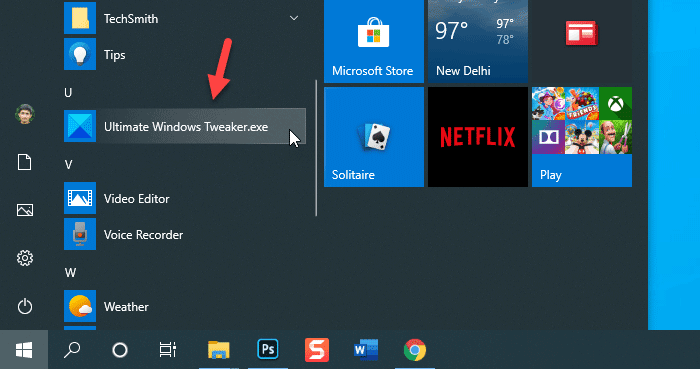
Dopo averlo fatto, troverai il collegamento all'app portatile nel menu Start(Start Menu) .
In Windows11 , puoi anche semplicemente cercare l'app portatile, quindi selezionare Aggiungi(Pin) a Start e il file exe dell'app verrà bloccato.

Questo è tutto!
Spero che tu possa trovare utile questo piccolo consiglio.
Related posts
Fix Windows Apps Greyed in Start Menu in Windows 11/10
Come aggiungere o rimuovere tutto Apps List in Start Menu su Windows 11/10
Portable Browsers gratuito per Windows 10
Start Menu non si apre o Start Button non funziona in Windows 11/10
Opzioni risparmio energia mancanti Start Menu in Windows 11/10
Come cambiare Start Menu and Taskbar Colors in Windows 11
Get indietro il vecchio classico Start menu su Windows 10 con Open Shell
Pin website a Taskbar or Start Menu Usando Edge in Windows 10
Block Microsoft Edge Ads che appaiono in Windows 10 Start Menu
Duplicate Program Scorciatoie in Windows 10 Start Menu
Abilita Windows 10 Full Schermo Start Menu Uso Group Policy or Registry
Come ridimensionare Start Menu and Taskbar in Windows 10
Backup Start Menu Layout Usando questo software gratuito per Windows 10
Come specificare a Start Menu in Windows 10: la guida completa
Rimuovi MS-Risorsa: Appname / Testo Articolo da Windows Start Menu
Come aprire Windows Tools in Windows 11
Come usare o disabilitare Bing Search in Windows 10 Start Menu Box
Abilita il nuovo Start Menu su Windows 10 version 2004 ora
Come al pin Microsoft To-Do liste Start Menu in Windows 10
Come aggiungere personalizzato color theme a Start Menu di Windows 10
